'>
Si us trobeu amb el el touchpad portàtil no funciona problema, no us preocupeu. Sovint no és gens difícil solucionar-ho ...
3 solucions per al touchpad portàtil que no funciona a Windows 10, 7 i 8.1
A continuació, es mostren 3 solucions que han ajudat altres usuaris a resoldre el problema del seu bloc de notes tàctil per a portàtils. Simplement seguiu la llista fins que trobeu la solució que us convingui.
- Reinicieu el portàtil
- Activeu el teclat tàctil a la configuració
- Actualitzeu el controlador del touchpad
Solució 1: reinicieu el portàtil
De vegades, un simple reinici pot funcionar com un encant per resoldre problemes tècnics i problemes menors.
Després del reinici, comproveu el touchpad i comproveu si funciona. Si és així, és genial. Però si encara no funciona correctament, passeu a Solució 2 , baix.
Solució 2: activeu el touchpad a la configuració
De vegades, el problema amb el teclat portàtil no funciona només perquè l'heu desactivat sense saber-ho.
Per tornar a activar la funció:
- Al teclat, premeu el Clau del logotip de Windows i R al mateix temps, després copieu i enganxeu main.cpl al quadre i feu clic a D'acord .

- Feu clic a Configuració del dispositiu pestanya> el vostre dispositiu > Activa > Aplicar > D'acord .

Pas 2) pot variar lleugerament segons la versió del sistema operatiu Windows. La conclusió és: activa el teu touch pad . - Tant de bo que això torni a encendre el vostre touchpad i solucioni el problema el touchpad portàtil no funciona assumpte. Si el problema persisteix, proveu-ho Solució 3 .
Solució 3: actualitzeu el controlador del touchpad
Aquest problema també es pot produir si utilitzeu un controlador de panell tàctil incorrecte o malmès. Per tant, hauríeu d’actualitzar el controlador del touchpad per veure si soluciona el problema. Si no teniu temps, paciència o habilitats per actualitzar el controlador manualment, podeu fer-ho automàticament amb Conductor fàcil .
Driver Easy reconeixerà automàticament el vostre sistema i en trobarà els controladors adequats. No necessiteu saber exactament quin sistema està executant l’ordinador, no us ha de preocupar el controlador incorrecte que descarregareu i no us haureu de preocupar d’equivocar-vos en instal·lar. Driver Easy s’encarrega de tot.
Podeu actualitzar els controladors automàticament amb el fitxer GRATU .T o el Versió Pro de Driver Easy. Però amb la versió Pro només es necessiten 2 passos (i obtindreu un suport complet i una garantia de devolució de 30 dies):
1) descarregar i instal·leu Driver Easy.
2) Executeu Driver Easy i feu clic a Escanejar ara botó. Driver Easy escanejarà l'ordinador i detectarà qualsevol controlador que tingui problemes.
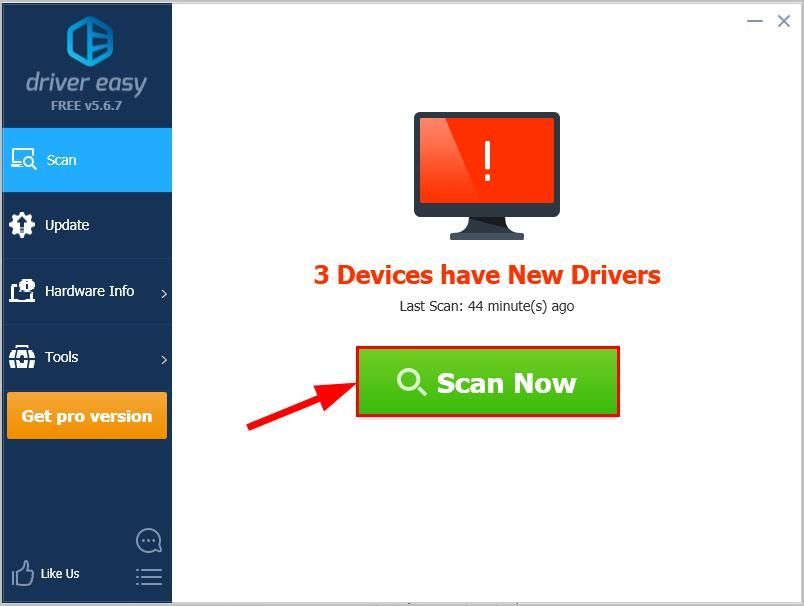
3) Feu clic a Actualitza-ho tot per descarregar i instal·lar automàticament la versió correcta de TOTS els controladors que falten o no estan actualitzats al vostre sistema (això requereix el fitxer Versió Pro - se us demanarà que actualitzeu quan feu clic a Actualitza-ho tot).
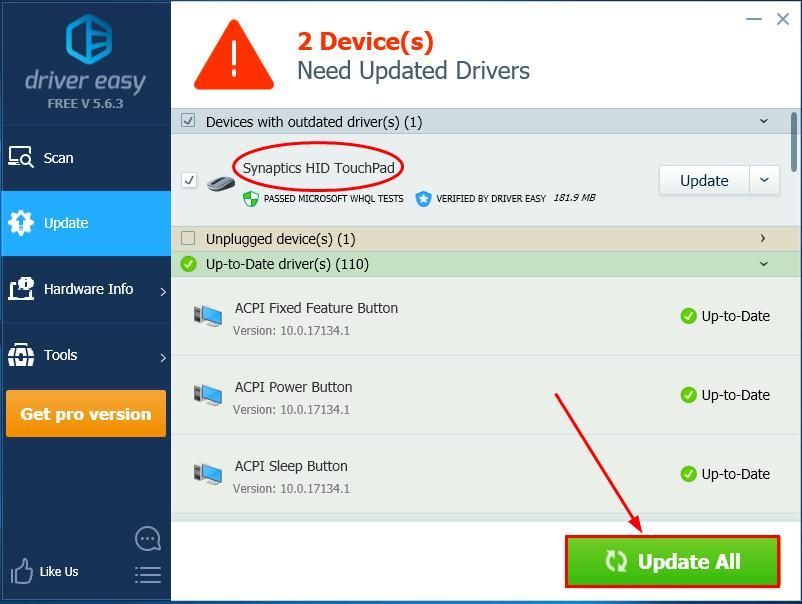
4) Comproveu i comproveu si el fitxer el touchpad portàtil no funciona el problema s'ha resolt.
Si el touchpad del portàtil encara no funciona després d’utilitzar Driver Easy, envieu-nos un correu electrònic a support@drivereasy.com. El nostre equip d'assistència farà tot el possible per ajudar-vos a examinar l'assumpte i resoldre'l. Assegureu-vos d’adjuntar l’URL d’aquest article perquè us puguin ajudar millor. 🙂Esperem que hagueu resolt amb èxit el problema del teclat tàctil portàtil que ja no funciona. Si teniu alguna idea, pregunta o suggeriment, deixeu-nos un comentari a continuació. Gràcies per llegir!
Imatge destacada de Abderrahman Bensalah des de Pixabay



![[RESOLUT] Al teu dispositiu li falten solucions importants de seguretat i qualitat](https://letmeknow.ch/img/knowledge/22/your-device-is-missing-important-security.png)
![[RESOLUT] New World no llançarà Easy Anti-Cheat Error](https://letmeknow.ch/img/knowledge/96/new-world-won-t-launch-easy-anti-cheat-error.png)
![[Resolt] Problema d'accident de DRAGON QUEST XI](https://letmeknow.ch/img/knowledge/24/dragon-quest-xi-crash-issue.jpg)
![[GUIA COMPLETA] Com augmentar els baixos a Windows 10 | Consells 2021](https://letmeknow.ch/img/knowledge/53/how-boost-bass-windows-10-2021-tips.png)
![[RESOLU] Logitech G HUB no funciona al Windows](https://letmeknow.ch/img/program-issues/98/logitech-g-hub-not-working-windows.jpg)
